Jak používat Steam Proton k hraní her pro Windows na Linuxu?
Různé / / December 02, 2021
Hraní her pro Windows na Linuxu bylo vždy bolestí hlavy. Nejprve nainstalujte Steam přes Wine a poté nakonfigurujte Wine, aby vaše hra fungovala na vašem počítači se systémem Linux. Jak to zní, proces je skutečně velmi zdlouhavý a také zabral spoustu času. Ale to už neplatí. S rozvětvenou verzí Steamu s názvem Proton je nyní mnohem snazší hrát své oblíbené hry pro Windows na Linuxu.
Určitě vás zajímá, co Proton vlastně je a jak funguje na vašem PC. No, toto není vážnější problém, protože jsme vám pomohli. V tomto článku se dozvíme, co je Proton a jak jej používat k hraní her pro Windows v Linuxu. Proton, poprvé oznámený jako klíčová součást projektu Steam Play Project, je rozvětvená verze vrstvy kompatibility Windows známé jako Wine. Je předkonfigurován, takže uživatelé mohou bez námahy spouštět své oblíbené hry pro Windows.
Zpočátku, když byl proton představen, existovalo kolem 27 her, které přišly s podporou Protonu. Postupem času však čísla rostla neočekávaným tempem. Naštěstí dnes existuje velké množství her, které si můžete na svém počítači s Linuxem zahrát na první pokus. Existují však některé, které mohou vyžadovat určité změny konfigurace, aby bylo možné na vašem systému spustit.
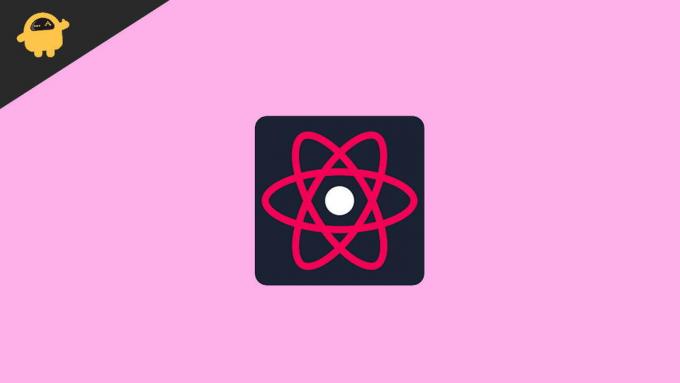
Jak používat Steam Proton K hraní her Windows na Linuxu?
Používání Steam Proton je ve skutečnosti mnohem jednodušší úkol, než se zdá. Podle následujících kroků můžete snadno zjistit, jak používat Proton k hraní jakékoli hry pro Windows na vašem počítači se systémem Linux.
- Nejprve otevřete steam a přihlaste se ke svému účtu.
- Vyhledejte hru, kterou chcete stáhnout.
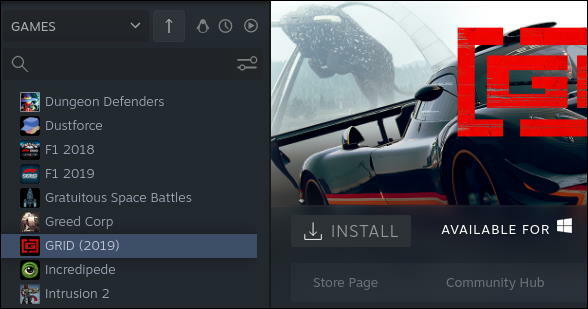
- Deaktivujte ikonu tučňáka v horní části knihovny (pokud již byla aktivována). Instalační tlačítko tak zešedne a nebude možné na něj kliknout.
- V pravém horním rohu obrazovky klikněte na ikonu ozubeného kola.
- Nyní z rozbalovací nabídky vyberte „Vlastnosti“.
- Nyní klikněte na kartu Kompatibilita z nabídky vpravo.

- Zaškrtněte políčko vedle „Vynutit použití konkrétního nástroje pro kompatibilitu Steam Play“.
- Ujistěte se, že rozevírací nabídka je nastavena na nejvyšší dostupnou verzi Protonu.
- Nyní opusťte okno vlastností.
- Po provedení výše uvedených kroků se zpráva „Dostupné pro Windows“ nezobrazí. Také tlačítko Instalovat zmodrá.
- Nakonec klikněte na tlačítko nainstalovat.
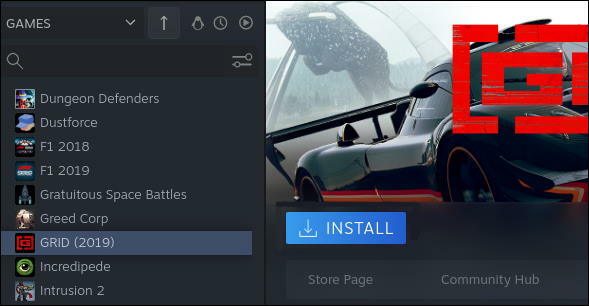
- Vyberte předvolby zkratky a klikněte na tlačítko Další. Tím se nainstaluje hra a verze Proton.

- Poté můžete začít hrát svou hru bez dalších přerušení.
Závěr
Pokud s Linuxem teprve začínáte nebo jej chvíli používáte, měli byste si snadno stáhnout své hry pro Windows do svého počítače se systémem Linux a bez problémů je hrát. I když se někdy mohou objevit nějaké chyby nebo jiné problémy. Měli byste však pro ně snadno najít řešení, protože na internetu existuje spousta dokumentace týkající se těchto problémů. Jinak můžete také níže komentovat, pokud máte nějaké potíže, a my co nejdříve vymyslíme nějaké řešení.
Reklamy


![Firmware Samsung Galaxy M31 Stock [Zpět na ROM]](/f/d055f03efe5b3a7093972e22d7c321c4.jpg?width=288&height=384)